在Android开发中,使用Native Development Kit (NDK) 进行C/C++编程时,可能会遇到各种编译和配置错误,这些错误通常与环境设置、依赖库版本不匹配或配置文件错误相关,下面将详细解析几种常见的NDK报错及其解决方案:
1、NDK未配置
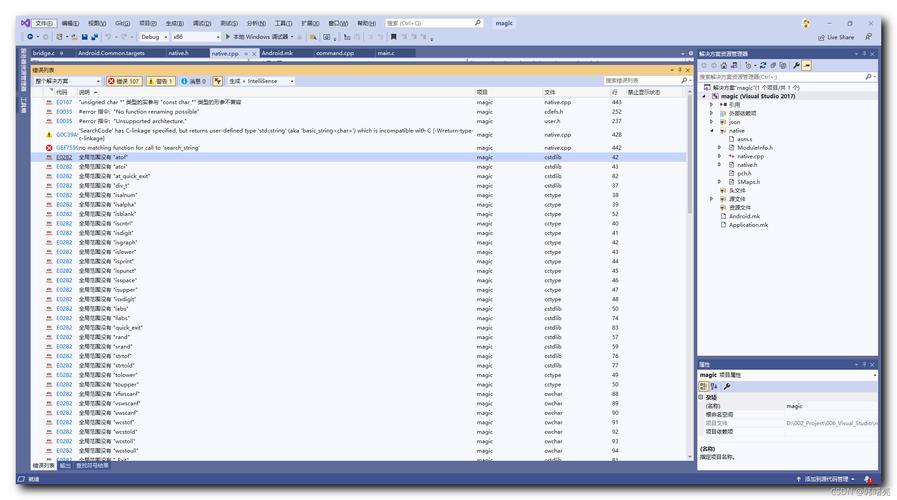
问题描述:在构建项目时,出现“NDK not configured”的错误提示。
解决方案:打开Android Studio的SDK Manager,下载并安装所需版本的NDK,然后在项目的local.properties文件中添加NDK路径,
- ndk.dir=D:/Android/sdk/ndk/21.0.6113669
注意事项:确保路径正确且存在该目录。
2、CMake版本不匹配
问题描述:构建过程中提示找不到指定版本的CMake,例如需要CMake 3.10.2,但系统中只有其他版本。
解决方案:下载所需版本的CMake,并将其路径添加到系统的环境变量PATH中,可以在File >Settings >System Settings >Environment Variables中添加,或者直接修改系统的PATH环境变量。
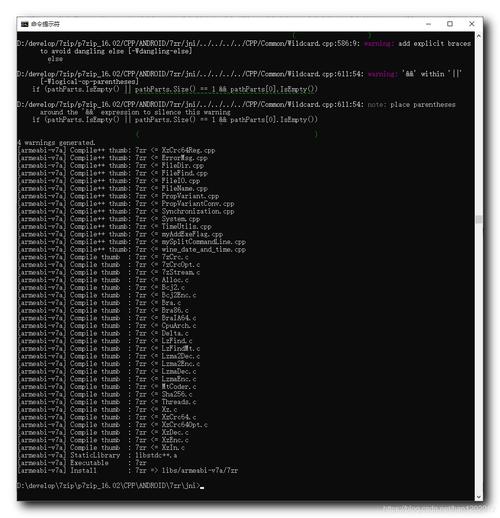
注意事项:下载完成后,验证CMake版本是否安装正确,可以通过命令行输入cmake version来检查。
3、Ninja构建工具缺失
问题描述:CMake无法找到Ninja构建程序,提示CMAKE_MAKE_PROGRAM未设置。
解决方案:下载并安装Ninja构建工具,将其路径添加到系统的PATH环境变量中,也可以在项目的CMakeLists.txt中使用set(CMAKE_MAKE_PROGRAM ninja)显式指定Ninja。
注意事项:确保路径设置正确,并验证Ninja是否可用,通过命令行输入ninja version来检查。
4、Gradle版本升级导致NDK报错
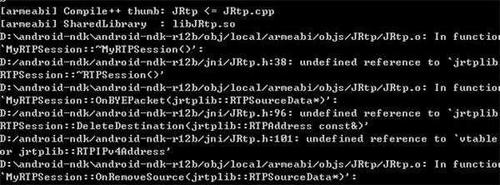
问题描述:由于Gradle版本升级,导致原有的NDK配置出现问题,例如在build.gradle中的NDK配置不正确。
解决方案:检查并更新build.gradle文件中的NDK配置,如果使用的是旧版Gradle,可能需要调整sourceSets中的jni配置:
- android {
- sourceSets {
- main {
- jni.srcDirs = [] //disable automatic ndkbuild calls
- }
- }
- }
注意事项:根据具体的Gradle和NDK版本,调整相应的配置。
5、未定义引用错误
问题描述:在编译过程中,出现“undefined reference to 'yourFunctionName'”的错误。
解决方案:检查函数实现是否存在,确保在源文件中有明确的实现,检查CMakeLists.txt文件是否正确包含了所有需要的源文件,并在其中链接了正确的库。
- add_library(nativelib SHARED yourcode.cpp)
- find_library(loglib log)
- target_link_libraries(nativelib ${loglib})
注意事项:确保所有源文件和库都正确链接,并且路径无误。
6、Tombstone崩溃日志分析
问题描述:应用崩溃后生成Tombstone日志文件,需要分析其中的报错信息。
解决方案:使用addr2line工具分析Tombstone日志文件,找到出错的动态库和代码位置。
- aarch64linuxandroidaddr2line.exe e /path/to/your/lib.so 0xaddress_from_tombstone
注意事项:需要ROOT权限才能访问/data/tombstones/目录,获取Tombstone日志文件。
解决NDK报错的关键在于准确定位问题原因,并采取针对性的解决方案,无论是环境配置、依赖版本还是代码实现,都需要仔细检查和调整,以下是两个常见问题的FAQs:
1、为什么在Android Studio中配置了NDK路径,但还是出现NDK not configured的错误?
解答:可能是因为local.properties文件中的NDK路径不正确或不存在,确保路径正确,并且在Android Studio的SDK Manager中已经下载并安装了对应版本的NDK。
2、如何解决CMake Error: CMake was unable to find a build program corresponding to "Ninja"的问题?
解答:这个错误通常是因为系统中没有安装Ninja构建工具,下载并安装Ninja,然后将其路径添加到系统的PATH环境变量中即可解决问题。
通过以上步骤和注意事项,相信您能够有效地解决大部分NDK相关的报错问题,如果在实际操作中遇到其他问题,建议查阅官方文档或社区资源,以获得更多的帮助和支持。











